
Twitterのユーザーなら誰でも使うことができる「ブロック」という機能。
特に説明されなくても、”迷惑なユーザーを撃退するときに使うもの”というように、使う場面は想像できますよね。
でも、実際にブロック機能を使用すると、自分と相手のツイッターアカウントには何が起こるのでしょうか?
この記事では、ブロックとは何かという基本からやり方の手順(ブロック解除方法を含む)、ブロックした相手に通知が届いてバレないか、といった疑問を実際のツイート画面を使って解説します。
ブロック機能の特徴を理解して、ツイッターを上手に使いこなしましょう。
1. ブロックとは特定の相手に制限をかける機能のこと
Twitterのブロックは、特定のアカウントに対してフォローや、ツイートの閲覧を禁止できる機能です。
ブロックの他にも、フォロー解除する機能は「リムーブ」があります。
まず、ブロックは自分と相手のフォローを同時に解除できます。それに対してリムーブは、リムーブを使った人だけが相手のフォローをやめられるものです。
つまり、リムーブを使った人のフォロワーリストには、相手のアカウントが残っている状態になるのです。
ブロックの特徴をまとめると、次の2つです。
《ブロックの特徴》
- 対象者に規制をかけられる
- お互いのフォロー解除ができる
ブロックによる制限は、ブロックしたアカウントからログアウトすると無効となります。詳しくは 4-2. ブロックの制限が有効なのはログイン中だけ で解説します。
ここではブロック機能を使用したときの具体的な効果を紹介します。
タイムラインを非表示にする
ブロックした・ブロックされたユーザーが、それぞれ相手のプロフィールにアクセスすると、次のような画面表示の違いがあります。
≪ブロックした側≫
ブロック機能を使ったユーザーには、特に閲覧規制はありません。
ブロックした相手のプロフィールにアクセスして[ツイートを表示]をタップすれば、ツイートを自由に閲覧できます。
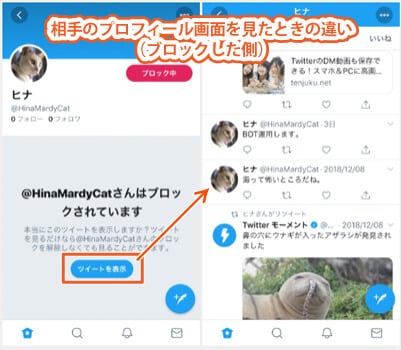
≪ブロックされた側≫
ブロック機能を使ったユーザーのプロフィールにアクセスすると「◯◯◯さんはあなたをブロックしました」と注意文が表示されます。
また、「ダイレクトメッセージ(以下、DM)」に関する設定で、”すべてのアカウントからメッセージを受け取る”をオンにしていた場合に表示されるはずの、ダイレクトメッセージのアイコンも消えるため、交流が一切できなくなります。
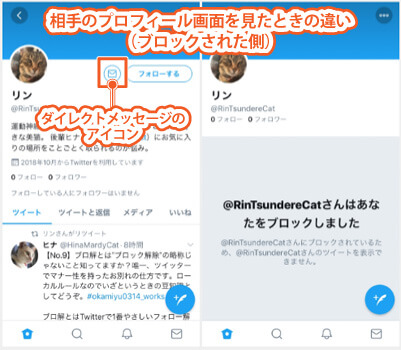
強制的に相互のフォローを解除する
ブロックすると、お互いのフォロー・フォロワーリストの人数を均等に減らすことができます。なお、自分と相手のフォローを同時に解除できるのはブロック機能だけです。
リムーブの場合、リムーブを使った側だけがフォローをやめられます。そのため、自分のフォロワーリストには相手のアカウント、相手のフォローリストには自分のアカウントが残ります。
この特性を利用した「ブロ解」と呼ばれる、特殊なフォロー解除方法があります。こちらの記事で詳しく紹介しています。
ブロ解とはTwitterで1番やさしいフォロー解除方法|意味とやり方は?
相手との交流を断つ
ブロックした・された関係のユーザーは、1対1の直接的なコミュニケーションを一切取れなくなります。その状態はブロックが解除されない限りずっと続きます。
具体的には、次のコミュニケーション機能に影響が出ます。
≪ブロックで制限がかかる機能の一覧≫
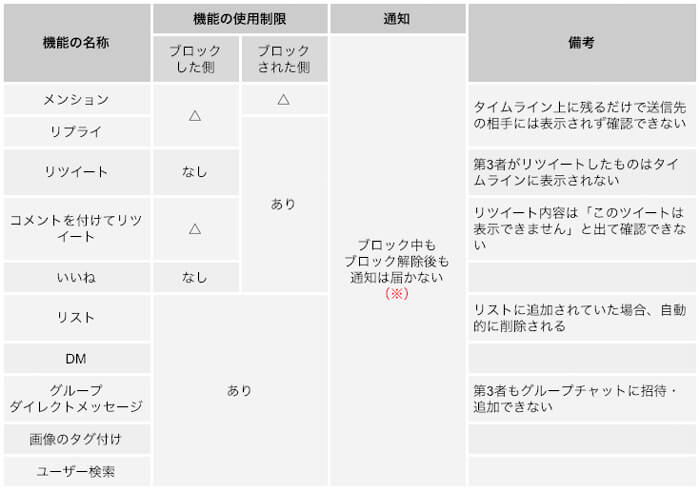
※ブロックする以前に届いた「通知(すべて・@ツイート)」「リツイート」は非表示になる。
ただし、画像のような第3者を含んだメンションは通知される。
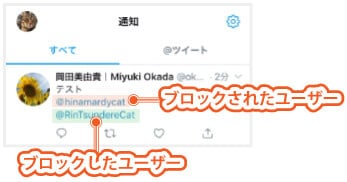
このように制限の内容は、ブロックされた側が困るものばかりです。
唯一、ブロックを使った人が制限を受けるとしたら「グループダイレクトメッセージ」に参加できなくなることです。
グループダイレクトメッセージの仕様で、ブロックした・された関係にある人を、同じグループチャットルームに参加・招待することができないからです。
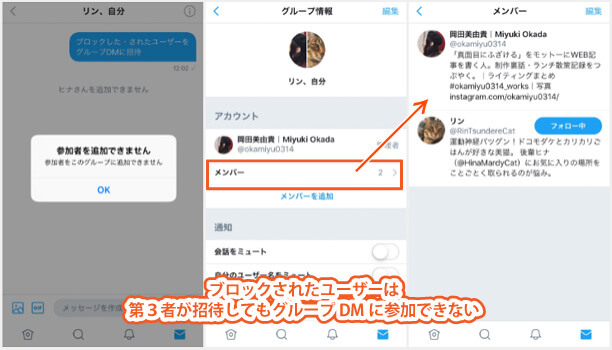 誰かにブロックされているユーザーは、グループチャットのメンバーに追加できない (画像では、ヒナがリンにブロックされている状態)
誰かにブロックされているユーザーは、グループチャットのメンバーに追加できない (画像では、ヒナがリンにブロックされている状態)
グループDMについては、こちらの記事で詳しく紹介しています。
2. ブロックする方法
ブロック機能は、相手のアカウントをフォローしていなくても使えます。
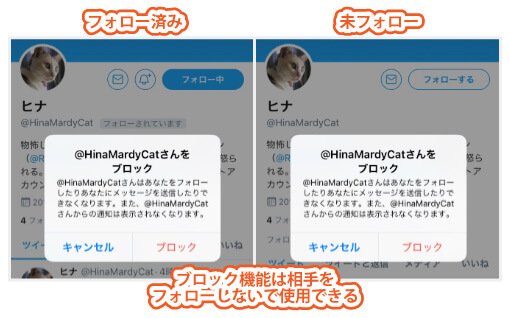
《ブロックの仕方》
(1)ブロックしたいTwitterユーザーのホーム画面を開く
※相手をフォローしている場合は、ユーザー名の近くに「フォローされています」と表示されます。
(2)ブロックする
- [フォロー中]の左端にある[歯車アイコン]をタップ
- [ブロック]をタップ
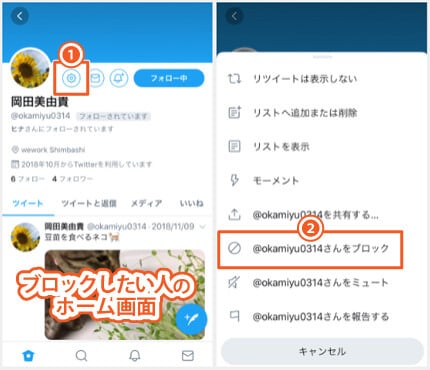
(4)ブロック完了
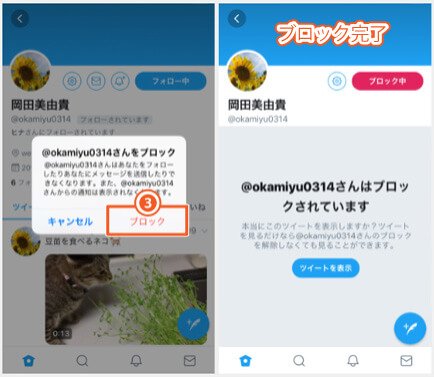
《ブロックの仕方》
(1)ブロックしたいTwitterユーザーのホーム画面を開く
- 相手をフォローしている場合は、ユーザー名の近くに「フォローされています」と表示されます。
(2)ブロックする
- [フォロー中]の右側にある[︙]をクリックしてユーザーアクションを表示する
- [@◯◯◯さんをブロックする]をクリック
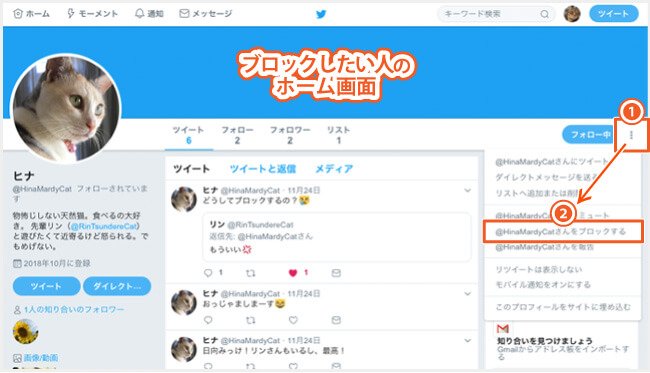
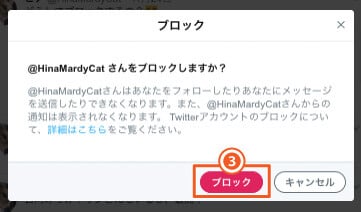
(5)ブロック完了
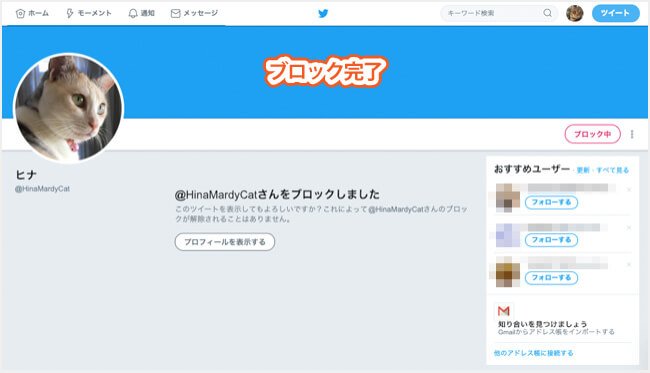
3. ブロック解除の仕方
ここまででブロックの使い方を紹介しました。
次に、操作を誤って相手をブロックしてしまった場合などには、どのようにブロック解除するのでしょうか?
ここではブロック解除のやり方を、iPhoneとTwitter公式アプリを使用した場合の手順で説明します。
その1. プロフィール画面で取り消す
(1)ブロック直後の青い帯上のボタンを選択する
- 画面下に表示される青い帯上の[取り消す]をタップ
- [◯◯◯さんのブロックを解除しました]と表示されればブロック解除完了
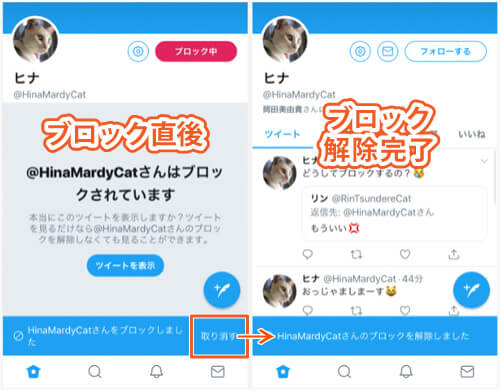
(2)[取り消す]ボタンの表示が消えてしまった場合
- 画面右上の[ブロック中]をタップ
- [ブロックを解除する]をタップ
- [ブロック解除]と表示されればブロック解除完了
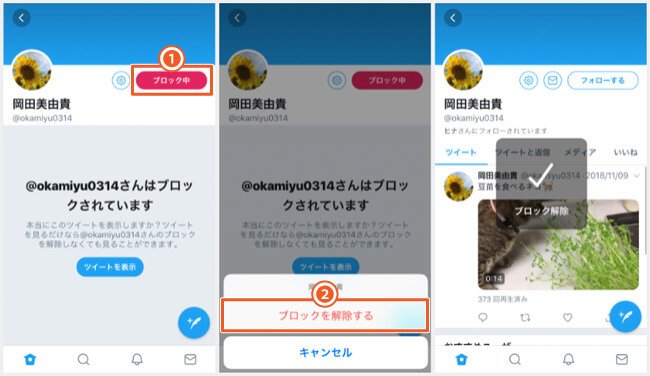
その2. ブロックリストから探す
Twitterには「ブロックリスト」という機能があります。ブロックしたユーザーをシステムが自動で一覧表リストにまとめてくれる便利な機能です。
≪Twitter公式アプリでブロックリストを開くやり方≫
(1)設定画面を開く
- トップメニューの[プロフィールアイコン]をタップ
- [設定とプライバシー]をタップ
- [プライバシーとセキュリティ]をタップ
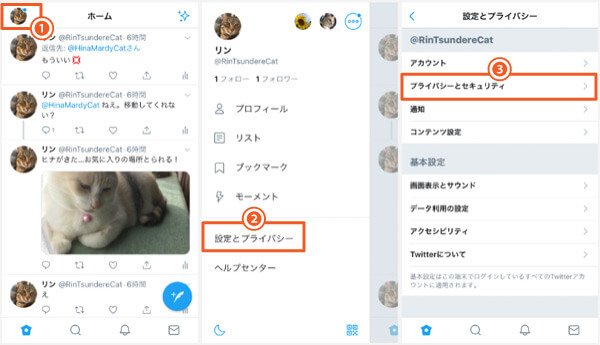
(2)ブロックリストを開く
- 「プライバシーとセキュリティページ下部にある[ブロックしたアカウント]をタップ
- ユーザーを選択してタップすると、相手のプロフィールにアクセスできる
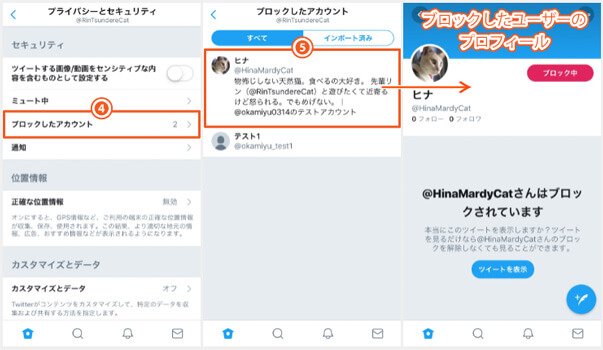
≪Twitter公式ウェブブラウザでブロックリストを開くやり方≫
(1)下記URLから[ブロックしたアカウント]のページにアクセスする
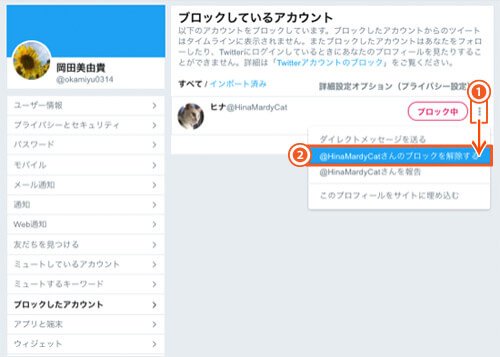
(2)プロフィールを表示する
- ブロック解除したいユーザーをタップしてプロフィールを表示する
(3)ブロック解除する
- 手順は 《その1:プロフィール画面で取り消す》 を参照する
その3. ブラウザからプロフィールにアクセスする
ブラウザ版ツイッターでは、プロフィールのページURLに「ユーザー名(スクリーンネーム)」が末尾に付く仕組みになっています。
ユーザー名とは「@(アットマーク)」から始まる文字列のことです。
ブラウザのアドレスバーには"@"の記号を省略した状態で入力しましょう。
(1)プロフィールにアクセスする
ブロック解除したいユーザー名をURLに入力してプロフィールを表示する
- PCブラウザ:https://twitter.com/ユーザー名
- モバイルブラウザ:https://mobile.twitter.com/ユーザー名
(2)ブロック解除する
- 手順はブロック解除する方法1の (2)[取り消す]ボタンの表示が消えてしまった場合 を参照する
その4. フォロー・フォロワーリストから探す
(1)ブロックしたユーザーがフォロー・フォロワーリストにいそうな人のプロフィールを開く
(2)フォロー・フォロワーリストの中を探す
- [フォロー]または「フォロワー]をタップ ※ここでは[フォロー]を選択します。
- ブロック解除したいユーザーを見つけたら[ブロック中]をタップ
- [ブロックを解除する]をタップ
(3)ブロック解除完了
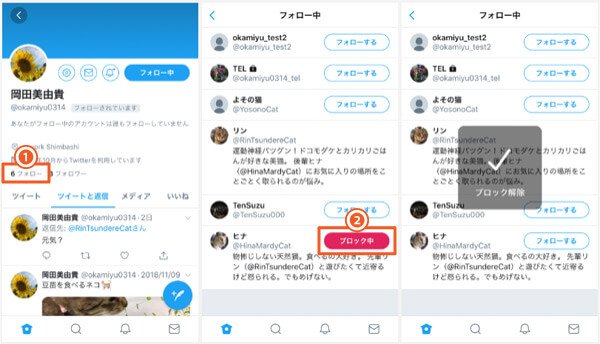
4. ブロックするときの注意点
4-1. 完全にブロックするなら鍵アカウントにする
ブロック機能の効果があるのは、ブロックしたアカウントでログインしている間のみです。
完全にブロックしたいなら「非公開ツイート(鍵アカウント)」にしてからブロックしましょう。
非公開ツイートにすることで、ツイートを表示できるのがフォロワーリストにいる人だけになります。
また、フォロワーになるにも、承認リクエストを送信してもらってからフォロー許可を与えない限りはなれません。
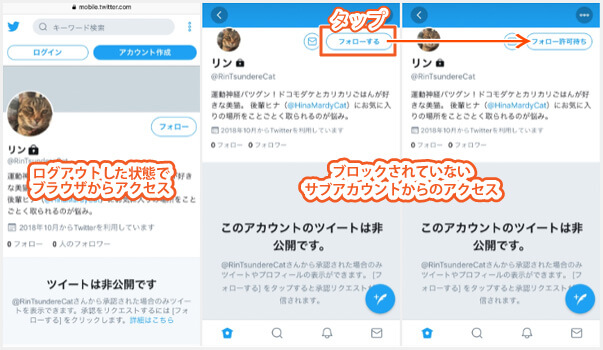
≪Twitterアカウントを非公開ツイートにするやり方≫
非公開ツイートのやり方については、こちらの記事で詳しく紹介しています。
ツイッターの鍵アカウント(鍵垢)とは?|設定方法・使い方・覗き方まとめ
4-2. 通知されないが外部サイトツールで確認できる
Twitter公式機能としては、ブロック解除した・されたことを知らせる通知は一切ないです。
しかし、外部のサイトツール・連携アプリを使って調べることが可能で、最短でブロックした当日にわかるものがあります。
ここでは、ブロックによってフォロー解除されたことを調べられる外部サイトツールを2つ紹介します。
≪外部アプリ1:えごったー≫

URL:https://egotter.com/
Twitterと連携しなくても利用できる外部サイトツールです。ユーザー名が分かれば、自分以外の状況も調べることができます。
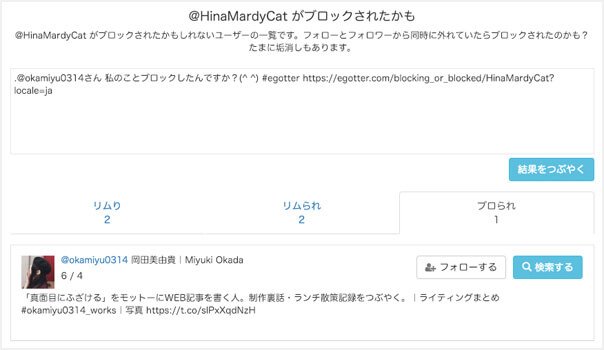
≪外部アプリ2:ひすったー≫
URL:https://followcheck.itby.net/
フォロー解除したユーザーアカウント情報と一緒に、フォロー解除された時間帯が記録されます。

4-3. ブロックしたアカウントは凍結リスクが高まる
有害行為が見受けられるアカウントは「スパムアカウント」と呼ばれます。
Twitterでは、スパムアカウントに認定されると、該当アカウントは凍結されて利用できなくなります。凍結の判断基準にはブロックされた数の多さが含まれます。
ただし、いたずら防止のために複数人がブロックしたという事実が集まらないと適用されません。凍結される目安は「ブロックしたアカウントのフォロワー数×150~200%以上」といわれています。
また、アカウント凍結は一時的な措置となります。
異議申立てをおこない、審査を通過すれば運用を再開できます。明らかに規約に違反する迷惑な使い方、犯罪と思われる不正な利用を見つけたら運営に「通報」しましょう。
Twitterヘルプセンター|攻撃的な行為の報告
4-4. ブロック解除しても自動で再フォローされない
ブロックで外れたフォロー関係は、ブロック解除した後もお互い切れたままです。自動で戻ることはありません。
もし、手違いでブロックしたのなら、手動で相手をフォローしなおしましょう。
また、それが相互フォローしていたのなら、相手を再フォローする以外に連絡を取ることをおすすめします。
その理由やブロック解除後の連絡手段については、こちらの記事で詳しく紹介しています。
Twitterのブロック解除方法|再フォローしたい相手を秒で探す!
5. ブロックされたときに相手のツイートを見る方法
ここまでブロックする側の視点で、ブロックのやり方などを説明してきました。
3. ブロック解除の仕方 では、ブロックされた側のブロック解除方法の紹介はしませんでした。その点からも、お気付きだと思いますが、ブロックされた人は、自分で勝手にアカウントのブロック解除することはできません。
しかし、簡単な操作でブロック機能の制限を無効にして、相手のツイートをのぞくことができる裏技があります。
≪裏技1:サブアカウントでログインして見る≫
- ブロックされたアカウントからログアウトする
- ブロックされていないサブアカウントにログインして、相手のTwitterにアクセスする
≪裏技2:ブラウザから見る≫
相手のユーザー名をURLに入力して、アクセスすることでツイートが表示されます。ただし、非公開ツイートにしている場合は表示されません。
- PCブラウザ:https://twitter.com/ユーザー名
- モバイルブラウザ:https://mobile.twitter.com/ユーザー名
まとめ
最後にブロック機能のポイントをまとめます。
- ブロック機能を使った相手とは交流手段がなくなる
- ブロックの効果があるのは、相手がブロックしたアカウントを使用している間のみ
- ブロックを使って、フォロー解除したことは外部アプリで調べられる
- ブロック解除後も、お互いのフォローは外れたままになる
ブロックは、相手に絶交を宣言する機能です。親しい友達に誤って使わないようにしましょう。
この記事を通して、ブロック機能が何かを理解するのに役立てていたら嬉しいです。